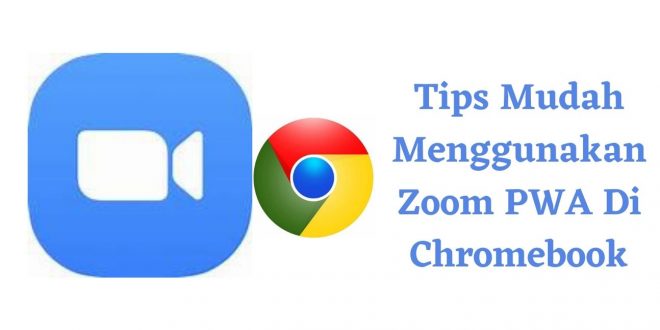Tips mudah menggunakan zoom PWA di chromebook – Akhirnya dukungan aplikasi Zoom untuk ChromeOS telah resmi dihapus oleh perusahaan. Yang artinya, Anda selaku pengguna tidak lagi bisa menginstal aplikasi Zoom di laptop Chromebook Anda. Oleh karena itu untuk menggunakan Zoom, Anda harus menggunakan Zoom PWA (Progressive Web App) sebelum bergabung di Zoom Meeting untuk merasakan pengalaman yang lebih baik lagi.
Tips Mudah Menggunakan Zoom PWA Di Chromebook
Bagi Anda yang belum tahu Zoom PWA, Zoom PWA adalah suatu aplikasi yang lebih lengkap dibandingkan dengan aplikasi aslinya, seperti Windows ataupun macOS. Yang mana dengan menggunakan Zoom PWA ini, Anda akan disuguhkan dengan antarmuka yang lebih mutakhir, bahkan Anda juga bisa membuat background menjadi blur. Berikut ini cara gampang tuk menggunakan Zoom PWA di Chromebook :
- Silahkan Anda instal Zoom PWA di Google Play Store terlebih dahulu
- Setelah aplikasinya berhasil terpasang, maka lanjut dengan memilih menu “Bergabung ke Rapat” atau “Masuk” dengan menggunakan akun Google Anda
- Jika Anda ingin mengikuti Zoom Meeting, maka silahkan Anda pilih menu “Bergabung ke Rapat”
- Setelah itu, silahkan Anda masukkan kode meeting atau ID meeting yang telah diberikan oleh host Zoom tersebut
- Kemudian Anda tinggal klik izinkan Zoom mengakses kamera dan mikrofon Anda
- Maka nantinya Anda sudah bisa menggunakan aplikasi Zoom Meeting seperti biasanya dengan memanfaatkan bebera fitur seperti “Share Screen”, mengganti background Zoom, dan lain sebagainya.
Jika nantinya Anda sudah berhasil menggunakan Zoom PWA di Chromebook, maka Anda akan mendapatkan halaman Zoom dengan berbagai macam fitur yang sama, contohnya saja seperti ikon “Start”, “Join”, dan Schedule, akan tetapi di Zoom PWA yang kali ini dikemas dengan lebih sederhananya lagi. Seperti itulah cara gampang menggunakan Zoom PWA di Chromebook.
Semoga tips yang kami tuliskan di artikel akusatu.com ini bisa membantu sekaligus menambah wawasan Anda. Sekali lagi kami ucapkan terimakasih kepada Anda, karena telah meluangkan waktu, untuk membaca artikel ini sampai habis😊
 Tekno & Kripto Kumpulan Berita Cryptocurrency Dan Informasi Aplikasi Terpercaya
Tekno & Kripto Kumpulan Berita Cryptocurrency Dan Informasi Aplikasi Terpercaya